Windows 10 Manager清理垃圾文件的方法
Windows 10 Manager是一款針對win10系統(tǒng)進(jìn)行系統(tǒng)優(yōu)化的功能軟件,用戶們在使用這款軟件的時(shí)候可以用到其中的系統(tǒng)優(yōu)化、垃圾清理、系統(tǒng)故障排除等功能。相信很多用戶的電腦中都會存在大量的垃圾文件,這樣的話就可以通過這款軟件來清理電腦中的這些垃圾文件了,很多第一次使用這款軟件的用戶不知道具體要如何操作,那么小編今天就來跟大家分享一下在Windows 10 Manager軟件中清理垃圾文件的操作方法步驟吧,感興趣的朋友不妨一起來看看這篇方法教程。

1.首先第一步我們打開軟件主界面之后如下圖所示,然后在界面中我們需要找到左邊的Cleaner這個功能,然后點(diǎn)擊切換到垃圾清理功能界面。
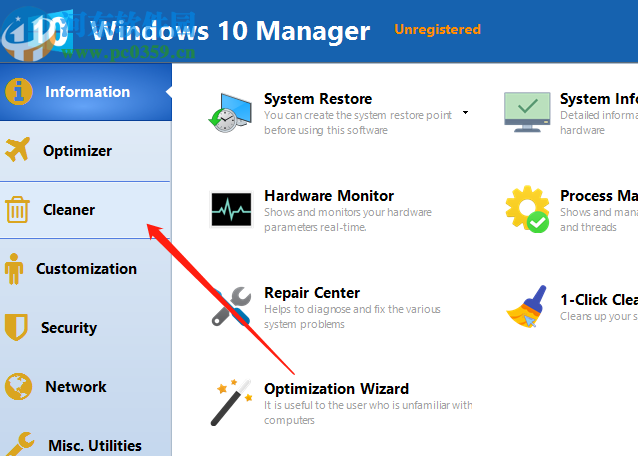
2.切換到垃圾清理功能界面之后在右邊的界面中找到Junk File Cleaer這個功能選項(xiàng),也就是垃圾文件清理器。然后點(diǎn)擊進(jìn)去。
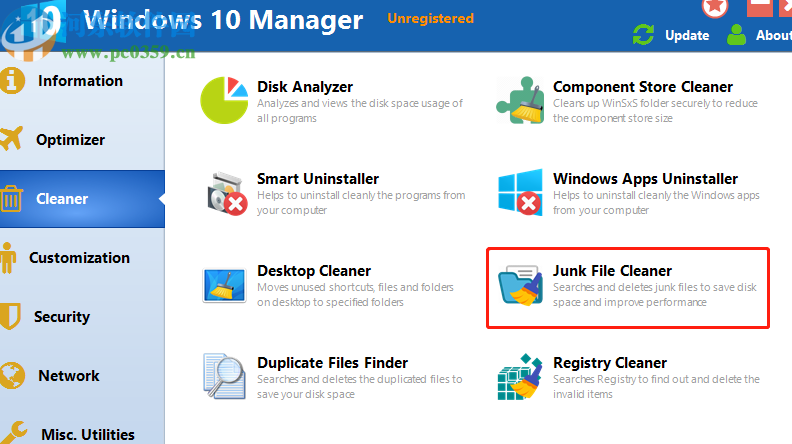
3.點(diǎn)擊進(jìn)入到垃圾文件清理器界面之后,我們在界面的左上角可以看到一個Scan功能,然后我們點(diǎn)擊它即可掃描電腦中的垃圾文件。
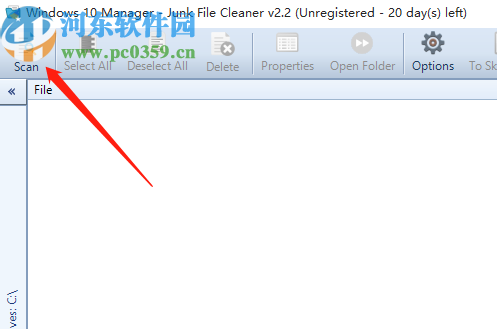
4.等到垃圾文件掃描完成之后在界面中就會出現(xiàn)垃圾文件的列表了,然后我們點(diǎn)擊界面上方的delete功能即可刪除這些垃圾文件。
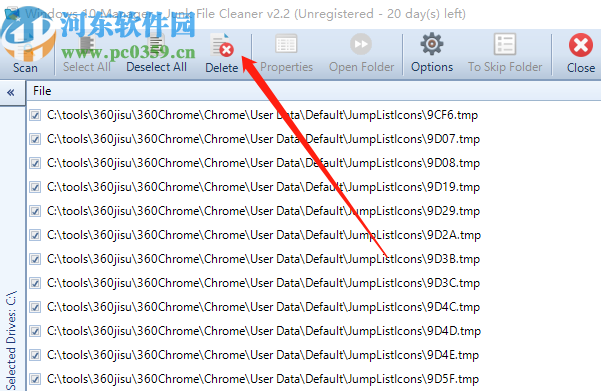
5.在點(diǎn)擊刪除之后界面中會彈出一個詢問我們是否確定刪除的界面,然后我們點(diǎn)擊是按鈕即可刪除。
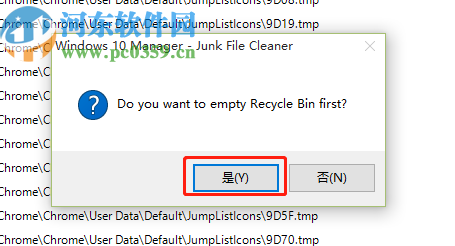
使用上述教程中的操作方法步驟我們就可以在使用Windows 10 Manager這款軟件的時(shí)候清理垃圾文件了,如果還不知道如何使用這款軟件進(jìn)行操作的用戶趕緊試一試小編分享的方法步驟吧,希望這篇教程能夠?qū)Υ蠹矣兴鶐椭?/p>
相關(guān)文章:
1. Windows 10 Manager批量卸載程序的操作方法2. Windows 10 Manager備份文件的操作方法3. Windows 10 Manager還原注冊表的操作方法4. Windows 10 Manager設(shè)置中文界面的方法5. Windows 10 Manager管理啟動程序的方法6. Windows 10 Manager清理隱私數(shù)據(jù)的方法7. Windows 10 Manager掃描系統(tǒng)重復(fù)文件的方法8. 使用Windows 10 Manager備份注冊表編輯器的方法9. Windows 10 Manager恢復(fù)文件的方法10. Windows Vista下自動清理垃圾文件有講究
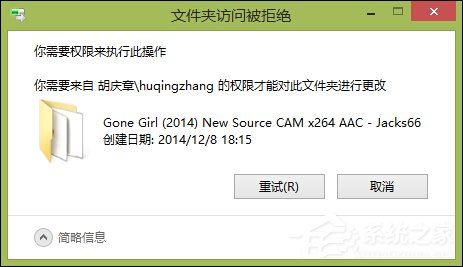
 網(wǎng)公網(wǎng)安備
網(wǎng)公網(wǎng)安備